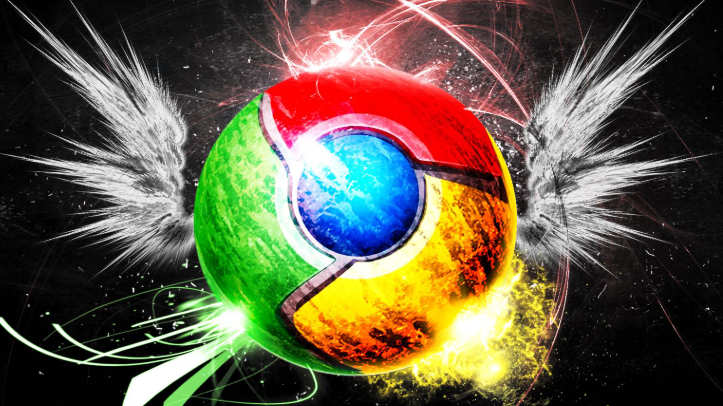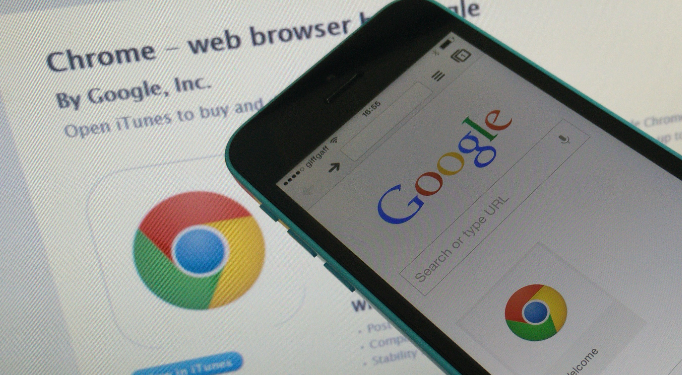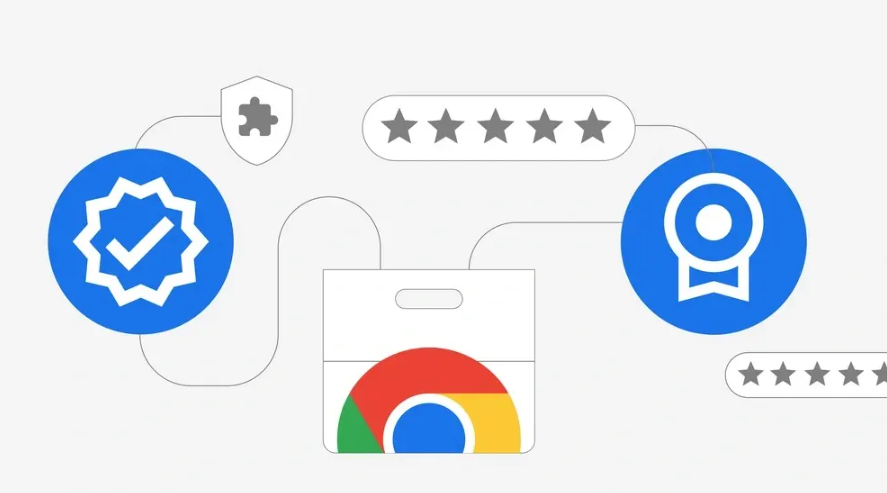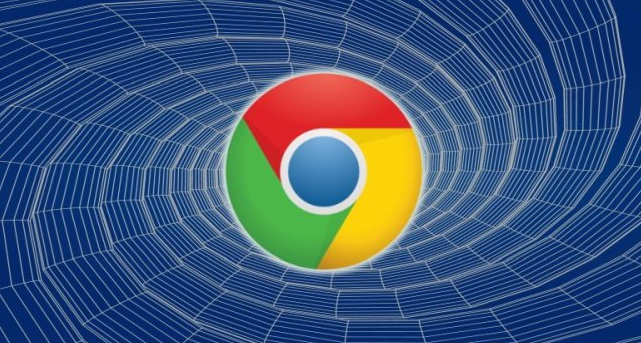当前位置:
首页 >
Google浏览器书签突然消失如何恢复旧数据
Google浏览器书签突然消失如何恢复旧数据
时间:2025年07月25日
来源: 谷歌浏览器官网
详情介绍
一、通过自动备份文件恢复
1. 定位备份文件
- Windows系统:按`Win + R`键→输入`%LOCALAPPDATA%\Google\Chrome\User Data\Default`→进入文件夹后找到`Bookmarks`和`Bookmarks.bak`两个文件(`.bak`为备份文件)。
- Mac系统:打开`Finder`→按`Cmd + Shift + G`→输入`/Users/你的用户名/Library/Application Support/Google/Chrome/Default/`→找到`Bookmarks`文件。
2. 替换文件恢复书签
- 删除当前`Bookmarks`文件→将`Bookmarks.bak`重命名为`Bookmarks`→重启浏览器即可看到恢复的书签。
二、通过书签管理器导出与导入
1. 导出当前书签
- 打开书签管理器(按`Ctrl + Shift + O`或点击菜单→“书签”→“书签管理器”)→点击右上角三个点→选择“导出书签”→保存为HTML文件。
2. 导入备份文件
- 在书签管理器中→点击三个点→选择“导入书签”→选中之前导出的HTML文件→完成恢复。
三、检查同步设置与账户
1. 确认同步状态
- 点击浏览器右上角头像→选择“同步设置”→检查是否开启“书签”同步→若已开启,登录其他设备(如手机)查看书签是否存在。
2. 强制同步数据
- 进入“同步设置”→关闭“书签”同步→重新开启→点击“立即同步”→等待数据恢复。
四、修复损坏的书签文件
1. 重置浏览器设置
- 进入“设置”→点击“高级”→选择“将设置还原为原始默认设置”→确认操作→书签可能被自动恢复(若开启过同步)。
2. 检查用户数据文件夹
- 关闭浏览器→前往`%LOCALAPPDATA%\Google\Chrome\User Data`→找到`Default`文件夹→复制到安全位置→重新命名或删除原文件夹→替换为备份文件夹。
若遇到复杂情况,建议访问谷歌官方支持社区获取帮助。

一、通过自动备份文件恢复
1. 定位备份文件
- Windows系统:按`Win + R`键→输入`%LOCALAPPDATA%\Google\Chrome\User Data\Default`→进入文件夹后找到`Bookmarks`和`Bookmarks.bak`两个文件(`.bak`为备份文件)。
- Mac系统:打开`Finder`→按`Cmd + Shift + G`→输入`/Users/你的用户名/Library/Application Support/Google/Chrome/Default/`→找到`Bookmarks`文件。
2. 替换文件恢复书签
- 删除当前`Bookmarks`文件→将`Bookmarks.bak`重命名为`Bookmarks`→重启浏览器即可看到恢复的书签。
二、通过书签管理器导出与导入
1. 导出当前书签
- 打开书签管理器(按`Ctrl + Shift + O`或点击菜单→“书签”→“书签管理器”)→点击右上角三个点→选择“导出书签”→保存为HTML文件。
2. 导入备份文件
- 在书签管理器中→点击三个点→选择“导入书签”→选中之前导出的HTML文件→完成恢复。
三、检查同步设置与账户
1. 确认同步状态
- 点击浏览器右上角头像→选择“同步设置”→检查是否开启“书签”同步→若已开启,登录其他设备(如手机)查看书签是否存在。
2. 强制同步数据
- 进入“同步设置”→关闭“书签”同步→重新开启→点击“立即同步”→等待数据恢复。
四、修复损坏的书签文件
1. 重置浏览器设置
- 进入“设置”→点击“高级”→选择“将设置还原为原始默认设置”→确认操作→书签可能被自动恢复(若开启过同步)。
2. 检查用户数据文件夹
- 关闭浏览器→前往`%LOCALAPPDATA%\Google\Chrome\User Data`→找到`Default`文件夹→复制到安全位置→重新命名或删除原文件夹→替换为备份文件夹。
若遇到复杂情况,建议访问谷歌官方支持社区获取帮助。